Electron桌面应用开发:自定义菜单
完成初始应用的创建Electron桌面应用开发:创建应用,随后我们就可以自定义软件的菜单了。菜单可以帮助用户快速找到和执行命令,而不需要记住复杂的快捷键,通过将相关功能组织在一起,用户可以更容易地发现和使用应用程序的各种特性。同时菜单允许开发者提供更多的功能选项而不必担心界面会因此变得拥挤或难以导航,比如下拉菜单、弹出菜单等可以在有限的空间内提供大量的选项。
Electron的原始菜单为以下页面:

取消顶部菜单显示
这里可以使用两种常用的方法,第一种是在窗口创建函数中设置frame: false:
const {app, BrowserWindow, Menu} = require('electron');let win = null;function createWindow() {win = new BrowserWindow({width: 800,height: 600,frame: false,webPreferences: {nodeIntegration: true},});win.loadFile('index.html');win.on('closed', () => {win = null;});
}app.on('ready', createWindow);app.on('window-all-closed', () => {if (process.platform !== 'darwin') {app.quit();}
});
这样大小化和关闭按钮、标题也全部消失了,所以只适合个别情况使用。

第二种是在创建窗口函数中加入Menu.setApplicationMenu(null);设置,这样可以保留标题等内容:
const {app, BrowserWindow, Menu} = require('electron');let win = null;function createWindow() {win = new BrowserWindow({width: 800,height: 600,webPreferences: {nodeIntegration: true},});win.loadFile('index.html');Menu.setApplicationMenu(null);win.on('closed', () => {win = null;});
}app.on('ready', createWindow);app.on('window-all-closed', () => {if (process.platform !== 'darwin') {app.quit();}
});
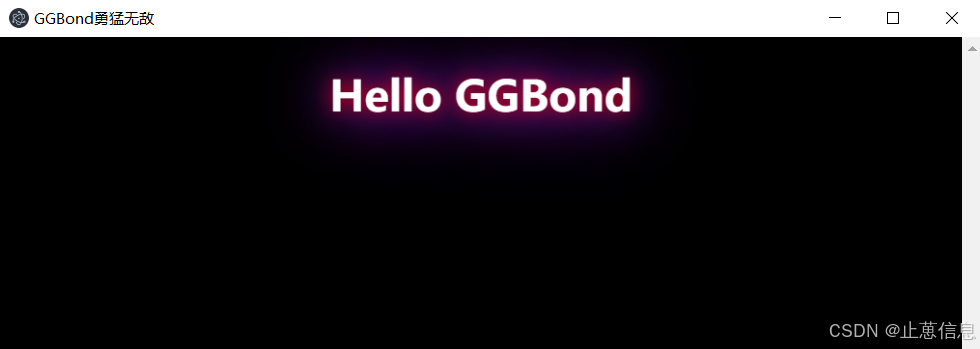
自定义子菜单
这里我们可以在主文件main.js中直接添加自定义菜单的代码,也可以新建一个menu.js文件,随后在main.js中进行引用(个人推荐做法)
在Electron中定义菜单需要先引入Menu:
const {Menu} = require('electron')
定义格式如下:
const template = [{label: '菜单1',submenu: [{label: '子菜单1'},{label: '子菜单2',}]},{label: '菜单2',submenu: [{label: '子菜单1'},{label: '子菜单2',submenu: [{label: '孙子菜单1'},{label: '孙子菜单2'}]}]}]
可以使用click来监听事件,例如:
{label: '欧耶',accelerator: 'CmdOrCtrl+O',click: () => {console.log('菜单被点击了');}},
在main.js中直接添加菜单代码的格式如下:
const { app, BrowserWindow, Menu } = require('electron');let win = null;function createWindow() {win = new BrowserWindow({width: 800,height: 600,webPreferences: {nodeIntegration: true},});win.loadFile('index.html');win.on('closed', () => {win = null;});
}const template = [{label: '菜单1',submenu: [{label: '子菜单1'},{label: '子菜单2',}]},{label: '菜单2',submenu: [{label: '子菜单1'},{label: '子菜单2',submenu: [{label: '孙菜单1'},{label: '孙菜单2'}]}]},{label: '帮助',role: 'help',click() { require('electron').shell.openExternal('https://example.com/help') }}
];const menu = Menu.buildFromTemplate(template);
Menu.setApplicationMenu(menu);app.on('ready', createWindow);app.on('window-all-closed', () => {if (process.platform !== 'darwin') {app.quit();}
});app.on('activate', () => {if (win === null) {createWindow();}
});
这里我们还是推荐使用将创建菜单的代码转移到其他文件中,比如新建一个menu.js,这样可以更加方便的进行代码编写和问题排查:
main.js:
const {app, BrowserWindow, Menu} = require('electron');
// 引入menu.js文件
const menuTemplate = require('./menu.js'); let win = null;function createWindow() {win = new BrowserWindow({width: 800,height: 600,webPreferences: {nodeIntegration: true},});win.loadFile('index.html');win.on('closed', () => {win = null;});// 创建窗口const menu = Menu.buildFromTemplate(menuTemplate(win));Menu.setApplicationMenu(menu);
}app.on('ready', createWindow);app.on('window-all-closed', () => {if (process.platform !== 'darwin') {app.quit();}
});
menu.js:
const {Menu} = require('electron')module.exports = function (win) {const template = [{label: '菜单1',submenu: [{label: '子菜单1'},{label: '子菜单2',}]},{label: '菜单2',submenu: [{label: '子菜单1'},{label: '子菜单2',submenu: [{label: '孙菜单1'},{label: '孙菜单2'}]}]},{label: '帮助',role: 'help',click() { require('electron').shell.openExternal('https://example.com/help') }}]return template;
}
两种方法的最终效果如下:

上下文菜单
上下文菜单通常在用户右键点击某个元素时显示,通常通过监听事件来创建和显示上下文菜单。
在主文件中需要导入ipcMain模块,main.js:
const { app, BrowserWindow, Menu, ipcMain } = require('electron');
const menuTemplate = require('./menu.js');let win = null;function createWindow() {win = new BrowserWindow({width: 800,height: 600,webPreferences: {nodeIntegration: true,contextIsolation: false,preload: __dirname + './preload.js'},});win.loadFile('index.html');const menu = Menu.buildFromTemplate(menuTemplate(win));Menu.setApplicationMenu(menu);win.on('closed', () => {win = null;});
}app.on('ready', createWindow);app.on('window-all-closed', () => {if (process.platform !== 'darwin') {app.quit();}
});app.on('activate', () => {if (win === null) {createWindow();}
});
renderer.js,DOM内容加载完成后执行的逻辑:
document.addEventListener('DOMContentLoaded', () => {
});
使用preload脚本处理上下文菜单的preload.js, 用于安全地暴露API给渲染进程:
const { contextBridge, ipcRenderer } = require('electron');contextBridge.exposeInMainWorld('electronAPI', {send: (channel, data) => {// 向主进程发送消息ipcRenderer.send(channel, data);},receive: (channel, func) => {// 接收来自主进程的消息ipcRenderer.on(channel, (event, ...args) => func(...args)); }
});
menu.js:
const {Menu} = require('electron')module.exports = function (win) {const template = [{label: '菜单1',submenu: [{label: '子菜单1'},{label: '子菜单2',}]},{label: '菜单2',submenu: [{label: '子菜单1'},{label: '子菜单2',submenu: [{label: '孙菜单1'},{label: '孙菜单2'}]}]},{label: '帮助',role: 'help',click() { require('electron').shell.openExternal('https://example.com/help') }}]return template;
}
index.html:
<!DOCTYPE html>
<html lang="zh-CN">
<head><meta charset="UTF-8"><meta name="viewport" content="width=device-width, initial-scale=1.0"><link rel="stylesheet" href="./style.css"><title>GGBond勇猛无敌</title>
</head>
<body><h1>Hello GGBond</h1><script src="./renderer.js"></script>
</body>
</html>
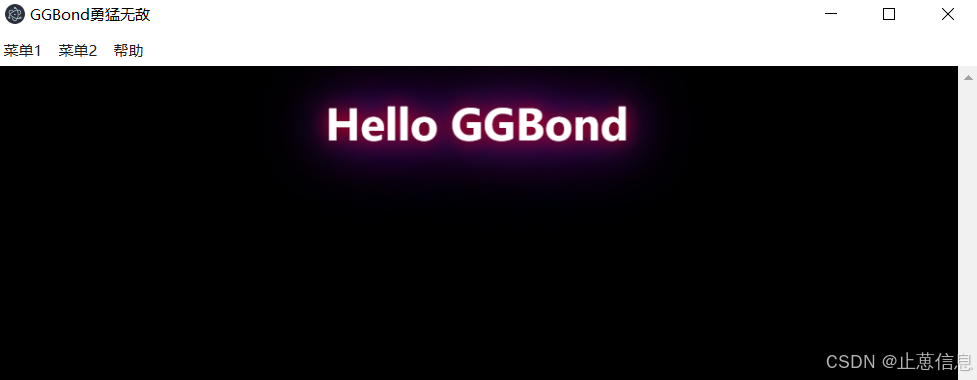
弹出式菜单
弹出式菜单可以通过编程方式手动显示,不需要特定的触发事件。
main.js:
const { app, BrowserWindow, Menu } = require('electron');
const menuTemplate = require('./menu.js'); // 引入自定义菜单模板let win = null;function createWindow() {win = new BrowserWindow({width: 800,height: 600,webPreferences: {nodeIntegration: true,contextIsolation: false, // 在使用nodeIntegration时需要禁用contextIsolationpreload: __dirname + '/preload.js' // 使用preload脚本处理上下文菜单},});win.loadFile('index.html');win.on('closed', () => {win = null;});const menu = Menu.buildFromTemplate(menuTemplate(win));Menu.setApplicationMenu(menu); // 设置为应用菜单
}app.on('ready', createWindow);app.on('window-all-closed', () => {if (process.platform !== 'darwin') {app.quit();}
});app.on('activate', () => {if (win === null) {createWindow();}
});
使用preload脚本处理上下文菜单的preload.js,使用contextBridge来安全地暴露API给渲染进程,允许渲染进程调用showPopupMenu方法。:
const { contextBridge, ipcRenderer } = require('electron');contextBridge.exposeInMainWorld('electronAPI', {showPopupMenu: (x, y) => {ipcRenderer.invoke('show-popup-menu', x, y);}
});
renderer.js:
document.addEventListener('DOMContentLoaded', () => {document.body.addEventListener('click', (event) => {window.electronAPI.showPopupMenu(event.x, event.y);});
});
menu.js:
const {Menu} = require('electron')module.exports = function (win) {const template = [{label: '菜单1',submenu: [{label: '子菜单1'},{label: '子菜单2',}]},{label: '菜单2',submenu: [{label: '子菜单1'},{label: '子菜单2',submenu: [{label: '孙菜单1'},{label: '孙菜单2'}]}]},{label: '帮助',role: 'help',click() { require('electron').shell.openExternal('https://example.com/help') }}]return template;
}
index.html:
<!DOCTYPE html>
<html lang="zh-CN">
<head><meta charset="UTF-8"><meta name="viewport" content="width=device-width, initial-scale=1.0"><link rel="stylesheet" href="./style.css"><title>GGBond勇猛无敌</title>
</head>
<body><h1>Hello GGBond</h1><script src="./src/renderer.js"></script>
</body>
</html>
相关文章:
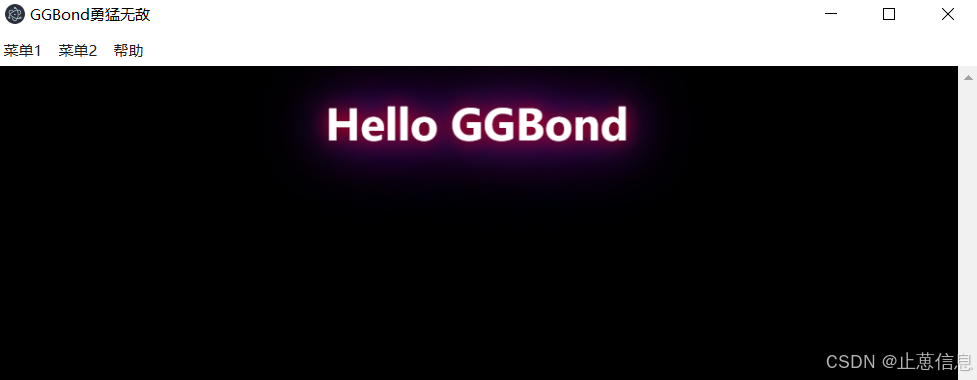
Electron桌面应用开发:自定义菜单
完成初始应用的创建Electron桌面应用开发:创建应用,随后我们就可以自定义软件的菜单了。菜单可以帮助用户快速找到和执行命令,而不需要记住复杂的快捷键,通过将相关功能组织在一起,用户可以更容易地发现和使用应用程序…...

理解 JavaScript 中的浅拷贝与深拷贝
在 JavaScript 开发中,我们经常需要复制对象或数组。然而,复制的方式不同,可能会导致不同的结果。本文将详细介绍 浅拷贝 和 深拷贝 的概念、区别以及实现方式,帮助你更好地理解和使用它们。 1. 什么是浅拷贝? 定义 …...

【Java开发指南 | 第三十五篇】Maven + Tomcat Web应用程序搭建
读者可订阅专栏:Java开发指南 |【CSDN秋说】 文章目录 前言Maven Tomcat Web应用程序搭建1、使用Maven构建新项目2、单击项目,连续按两次shift键,输入"添加",选择"添加框架支持"3、选择Java Web程序4、点击&…...

从0到1入门Linux
一、常用命令 ls 列出目录内容 cd切换目录mkdir创建新目录rm删除文件或目录cp复制文件或目录mv移动或重命名文件和目录cat查看文件内容grep在文件中查找指定字符串ps查看当前进程状态top查看内存kill终止进程df -h查看磁盘空间存储情况iotop -o直接查看比较高的磁盘读写程序up…...

golang 从零单排 (一) 安装环境
1.下载安装 打开网址The Go Programming Language 直接点击下载go1.24.1.windows-amd64.msi 下载完成 直接双击下一步 下一步 安装完成 环境变量自动设置不必配置 2.验证 win r 输入cmd 打开命令行 输入go version...

如何下载和使用Git:初学者指南
🌟 如何下载和使用Git:初学者指南 在当今的软件开发中,Git已经成为不可或缺的版本控制系统。无论你是独立开发者还是团队成员,掌握Git的基本操作都能帮助你更高效地管理代码。今天,我将详细介绍如何下载和使用Git&…...
SQL_语法
1 数据库 1.1 新增 create database [if not exists] 数据库名; 1.2 删除 drop database [if exists] 数据库名; 1.3 查询 (1) 查看所有数据库 show databases; (2) 查看当前数据库下的所有表 show tables; 2 数据表 2.1 新增 (1) 创建表 create table [if not exists…...

基于Python实现的智能旅游推荐系统(Django)
基于Python实现的智能旅游推荐系统(Django) 开发语言:Python 数据库:MySQL所用到的知识:Django框架工具:pycharm、Navicat 系统功能实现 总体设计 系统实现 系统首页模块 统首页页面主要包括首页,旅游资讯,景点信息…...

安孚科技携手政府产业基金、高能时代发力固态电池,开辟南孚电池发展新赛道
安孚科技出手,发力固态电池。 3月7日晚间,安孚科技(603031.SH)发布公告称,公司控股子公司南孚电池拟与南平市绿色产业投资基金有限公司(下称“南平绿色产业基金”)、高能时代(广东横…...

p5.js:模拟 n个彩色小球在一个3D大球体内部弹跳
向 豆包 提问:编写一个 p5.js 脚本,模拟 42 个彩色小球在一个3D大球体内部弹跳。每个小球都应留下一条逐渐消失的轨迹。大球体应缓慢旋转,并显示透明的轮廓线。请确保实现适当的碰撞检测,使小球保持在球体内部。 cd p5-demo copy…...

Kali WebDAV 客户端工具——Cadaver 与 Davtest
1. 工具简介 在 WebDAV 服务器管理和安全测试过程中,Cadaver 和 Davtest 是两款常用的命令行工具。 Cadaver 是一个 Unix/Linux 命令行 WebDAV 客户端,主要用于远程文件管理,支持文件上传、下载、移动、复制、删除等操作。Davtest 则是一款…...

MySQL复习笔记
MySQL复习笔记 1.MySQL 1.1什么是数据库 数据库(DB, DataBase) 概念:数据仓库,软件,安装在操作系统(window、linux、mac…)之上 作用:存储数据,管理数据 1.2 数据库分类 关系型数据库&#…...

六十天前端强化训练之第十四天之深入理解JavaScript异步编程
欢迎来到编程星辰海的博客讲解 目录 一、异步编程的本质与必要性 1.1 单线程的JavaScript运行时 1.2 阻塞与非阻塞的微观区别 1.3 异步操作的性能代价 二、事件循环机制深度解析 2.1 浏览器环境的事件循环架构 核心组件详解: 2.2 执行顺序实战分析 2.3 Nod…...

集合论--形式化语言里的汇编码
如果一阶逻辑是数学这门形式化语言里的机器码,那么集合论就是数学这门形式化语言里的汇编码。 基本思想:从集合出发构建所有其它。 构建自然数构建整数构建有理数构建实数构建有序对、笛卡尔积、关系、函数、序列等构建确定有限自动机(DFA) 全景图 常…...

2025最新群智能优化算法:山羊优化算法(Goat Optimization Algorithm, GOA)求解23个经典函数测试集,MATLAB
一、山羊优化算法 山羊优化算法(Goat Optimization Algorithm, GOA)是2025年提出的一种新型生物启发式元启发式算法,灵感来源于山羊在恶劣和资源有限环境中的适应性行为。该算法旨在通过模拟山羊的觅食策略、移动模式和躲避寄生虫的能力&…...

MySQL数据实时同步至Elasticsearch的高效方案:Java实现+源码解析,一文搞定!
引言:为什么需要实时同步? MySQL擅长事务处理,而Elasticsearch(ES)则专注于搜索与分析。将MySQL数据实时同步到ES,可以充分发挥两者的优势,例如: 构建高性能搜索服务 实时数据分析…...

Spring-事务
Spring 事务 事务的基本概念 🔹 什么是事务? 事务是一组数据库操作,它们作为一个整体,要么全部成功,要么全部回滚。 常见的事务场景: 银行转账(扣款和存款必须同时成功) 订单系统…...

Git系列之git tag和ReleaseMilestone
以下是关于 Git Tag、Release 和 Milestone 的深度融合内容,并补充了关于 Git Tag 的所有命令、详细解释和指令实例,条理清晰,结合实际使用场景和案例。 1. Git Tag 1.1 定义 • Tag 是 Git 中用于标记特定提交(commit…...

考研机试常见基本题型
1、求100以内的素数 sqrt()函数在cmath头文件中。 #include <iostream> #include <cmath> using namespace std;int main() {int count 0; // 用于统计素数的个数// 遍历 100 到 200 之间的每一个数for (int num 100; num < 200; num) {bool isPrime true…...
—— 揭开PlaybackThread面纱)
Android AudioFlinger(四)—— 揭开PlaybackThread面纱
前言: 继上一篇Android AudioFlinger(三)—— AndroidAudio Flinger 之设备管理我们知道PlaybackThread继承自Re’fBase, 在被第一次引用的时候就会调用onFirstRef,实现如下: void AudioFlinger::Playbac…...
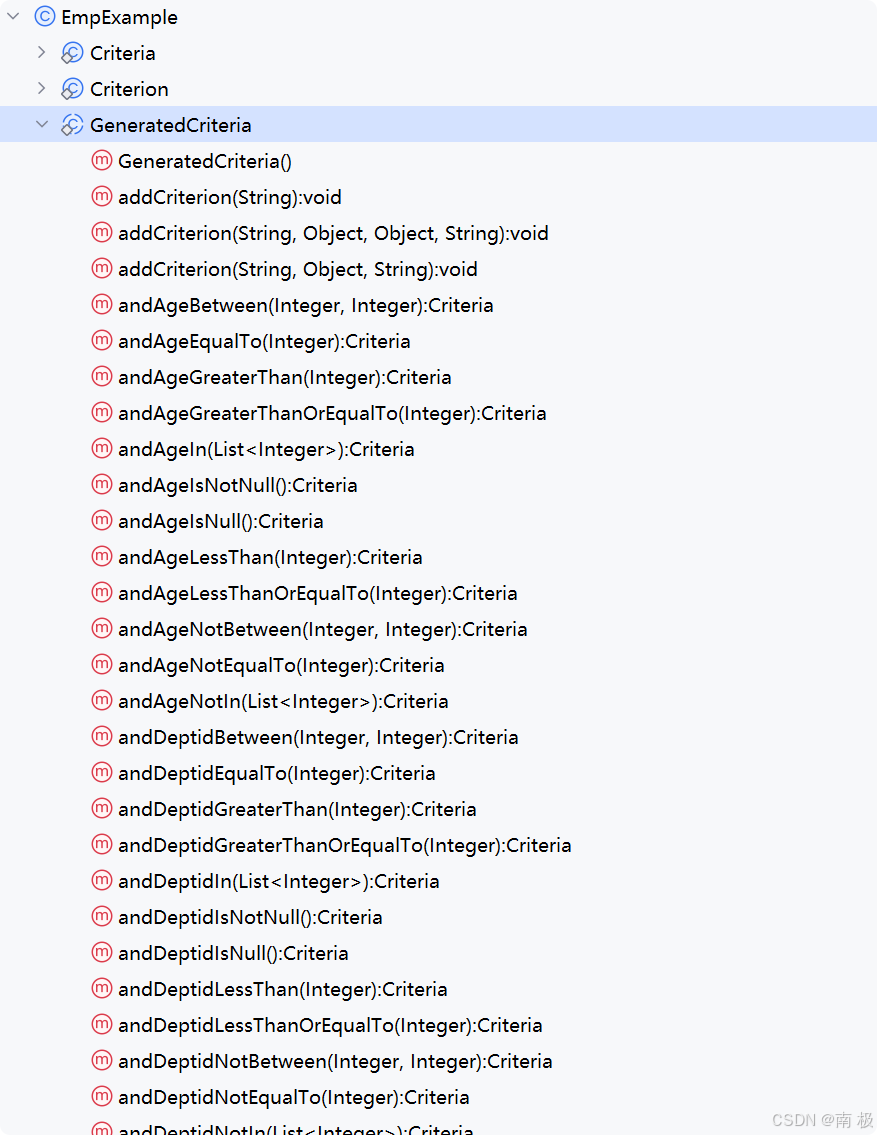
Mybatis逆向工程,动态创建实体类、条件扩展类、Mapper接口、Mapper.xml映射文件
今天呢,博主的学习进度也是步入了Java Mybatis 框架,目前正在逐步杨帆旗航。 那么接下来就给大家出一期有关 Mybatis 逆向工程的教学,希望能对大家有所帮助,也特别欢迎大家指点不足之处,小生很乐意接受正确的建议&…...
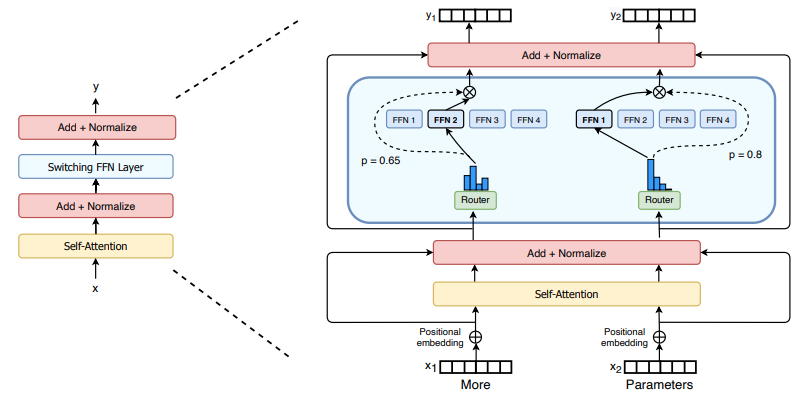
(二)TensorRT-LLM | 模型导出(v0.20.0rc3)
0. 概述 上一节 对安装和使用有个基本介绍。根据这个 issue 的描述,后续 TensorRT-LLM 团队可能更专注于更新和维护 pytorch backend。但 tensorrt backend 作为先前一直开发的工作,其中包含了大量可以学习的地方。本文主要看看它导出模型的部分&#x…...

鸿蒙中用HarmonyOS SDK应用服务 HarmonyOS5开发一个医院挂号小程序
一、开发准备 环境搭建: 安装DevEco Studio 3.0或更高版本配置HarmonyOS SDK申请开发者账号 项目创建: File > New > Create Project > Application (选择"Empty Ability") 二、核心功能实现 1. 医院科室展示 /…...

镜像里切换为普通用户
如果你登录远程虚拟机默认就是 root 用户,但你不希望用 root 权限运行 ns-3(这是对的,ns3 工具会拒绝 root),你可以按以下方法创建一个 非 root 用户账号 并切换到它运行 ns-3。 一次性解决方案:创建非 roo…...

BCS 2025|百度副总裁陈洋:智能体在安全领域的应用实践
6月5日,2025全球数字经济大会数字安全主论坛暨北京网络安全大会在国家会议中心隆重开幕。百度副总裁陈洋受邀出席,并作《智能体在安全领域的应用实践》主题演讲,分享了在智能体在安全领域的突破性实践。他指出,百度通过将安全能力…...

uniapp 字符包含的相关方法
在uniapp中,如果你想检查一个字符串是否包含另一个子字符串,你可以使用JavaScript中的includes()方法或者indexOf()方法。这两种方法都可以达到目的,但它们在处理方式和返回值上有所不同。 使用includes()方法 includes()方法用于判断一个字…...

热烈祝贺埃文科技正式加入可信数据空间发展联盟
2025年4月29日,在福州举办的第八届数字中国建设峰会“可信数据空间分论坛”上,可信数据空间发展联盟正式宣告成立。国家数据局党组书记、局长刘烈宏出席并致辞,强调该联盟是推进全国一体化数据市场建设的关键抓手。 郑州埃文科技有限公司&am…...

实战设计模式之模板方法模式
概述 模板方法模式定义了一个操作中的算法骨架,并将某些步骤延迟到子类中实现。模板方法使得子类可以在不改变算法结构的前提下,重新定义算法中的某些步骤。简单来说,就是在一个方法中定义了要执行的步骤顺序或算法框架,但允许子类…...
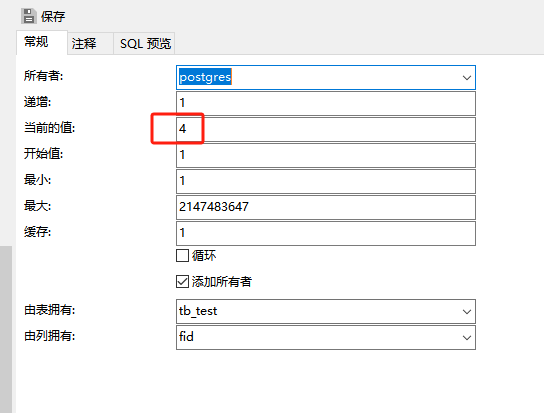
pgsql:还原数据库后出现重复序列导致“more than one owned sequence found“报错问题的解决
问题: pgsql数据库通过备份数据库文件进行还原时,如果表中有自增序列,还原后可能会出现重复的序列,此时若向表中插入新行时会出现“more than one owned sequence found”的报错提示。 点击菜单“其它”-》“序列”,…...
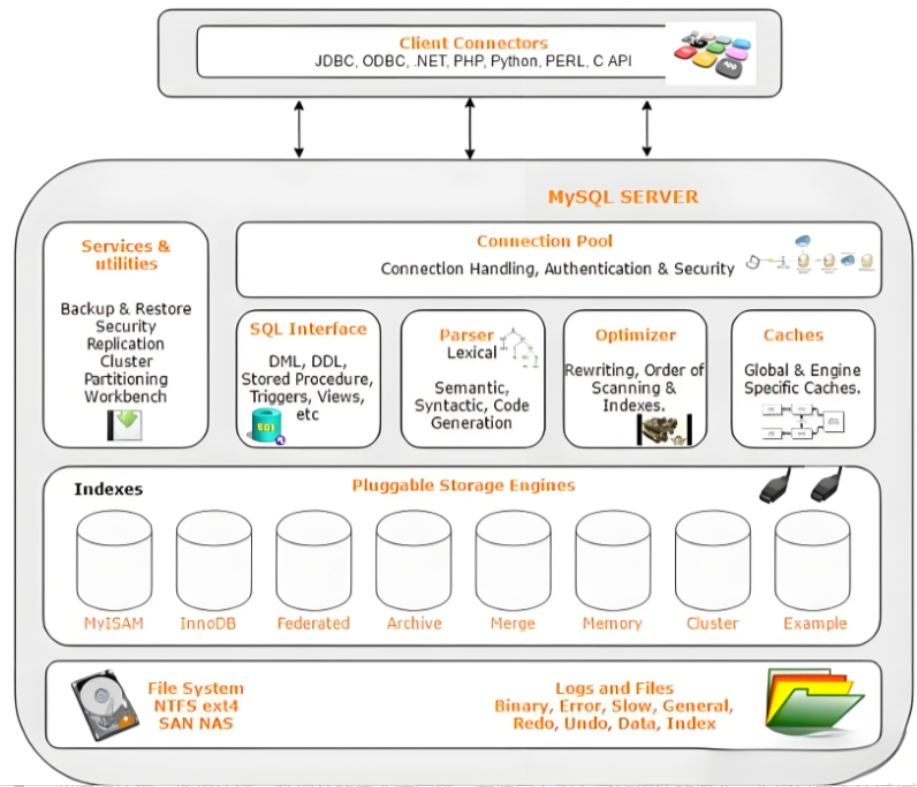
Mysql故障排插与环境优化
前置知识点 最上层是一些客户端和连接服务,包含本 sock 通信和大多数jiyukehuduan/服务端工具实现的TCP/IP通信。主要完成一些简介处理、授权认证、及相关的安全方案等。在该层上引入了线程池的概念,为通过安全认证接入的客户端提供线程。同样在该层上可…...
